Google Pixel로 자동으로 노래 식별하기

노래를 듣고 반해버리면 그냥 싫지만 나중에는 이름이 생각나지 않아 검색하지 않나요? 또는 더 나쁜 경우에는

자, 드디어 큰 날이 왔습니다. 이제 막 새 iPhone을 구입하고 기존 Google Pixel을 버리고 iOS 사용자 대열에 합류해야 합니다. 하지만 자신이 iPhone 사용자라고 자랑스럽게 말하기 전에 취해야 할 중요한 단계가 있습니다. 예, Pixel 휴대전화에서 새 iPhone으로 데이터를 전송하는 방법에 대해 이야기하고 있습니다. 이전에 한 번도 해본 적이 없다면 이 가이드에서 제공하는 지침을 따르십시오.
전송 중 예기치 않은 결함 및 오류를 방지하려면 다음을 확인하십시오.
연락처, 카메라 사진 및 동영상, 메시지 기록, 북마크, 이메일 계정, 캘린더 데이터를 이전 Pixel 휴대전화에서 새 iOS 기기로 자동 이동할 수 있습니다.
데이터의 약 90%를 새 iPhone으로 자동으로 전송할 수 있지만 수동으로 옮겨야 하는 일부 파일이 있습니다. 예를 들어 음악, 책 및 PDF 파일은 자동으로 전송되지 않습니다.
또한 Google Play 전용 앱은 자동으로 iPhone으로 전송되지 않습니다. 유사한 기능을 사용하려면 App Store에서 대체 앱을 수동으로 다운로드해야 합니다.
우선 두 기기를 모두 전원에 연결하고 Pixel 휴대전화에서 Wi-Fi를 켭니다.
그런 다음 Chrome 북마크도 전송하려면 Chrome을 포함하여 Pixel 휴대전화를 업데이트해야 합니다.
그런 다음 Android 터미널에 Move to iOS 앱 을 설치합니다 .
새 iPhone에서 앱 및 데이터 화면으로 이동 하여 기기를 설정할 때 Android에서 데이터 이동을 선택 합니다.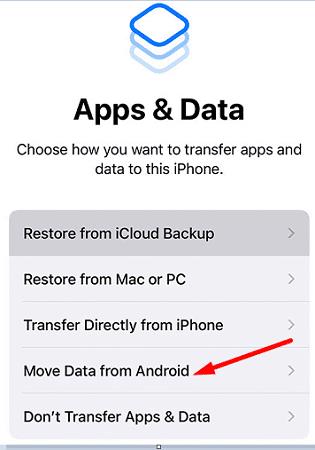
Pixel 휴대전화 에서 Move to iOS 앱을 실행하고 계속 을 탭 합니다. 이용약관에 동의합니다. 연락처, 메시지 기록 및 위치에 액세스할 수 있는 권한을 앱에 부여해야 합니다. 다음을 누르 십시오 .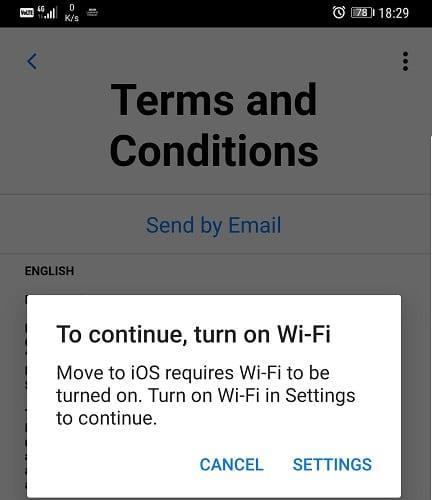
그런 다음 iPhone 에서 Android에서 데이터 이동 화면으로 이동 하고 계속 을 누르 십시오 . 6자리 또는 10자리 코드가 화면에 나타납니다.
이제 Pixel 휴대전화에 해당 코드를 입력하세요.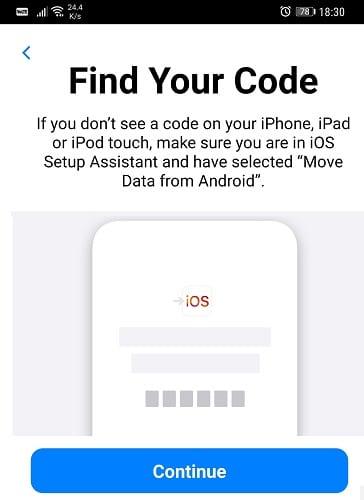
화면에 데이터 전송 옵션이 나타날 때까지 몇 초 동안 기다리십시오 .
전송할 파일을 선택하고 다음을 누르 십시오 . 두 장치에서 프로세스가 완료될 때까지 기다리십시오.
iPhone에서 진행률 표시줄이 완료되면 계속 을 눌러 기기를 설정합니다.
Android에서 iOS로의 도약을 축하합니다. Pixel 휴대전화에서 새 iPhone으로 데이터를 전송하는 것이 신경이 많이 쓰이는 경험일 필요는 없습니다. Google Pixel 기기에서 Move to iOS 앱을 다운로드하고 화면의 지시에 따라 iPhone에서 생성된 페어링 코드를 입력하기만 하면 됩니다. Android에서 iPhone으로 전환한 후 공유하고 싶은 다른 팁이 있습니까? 아래 의견에 알려주십시오.
노래를 듣고 반해버리면 그냥 싫지만 나중에는 이름이 생각나지 않아 검색하지 않나요? 또는 더 나쁜 경우에는
Google Pixel 2 스마트폰을 하드 및 소프트 리셋하는 방법.
Google Pixel 3 스마트폰에서 자동 수정을 켜거나 끄는 방법.
Google Pixel 스마트폰에서 Google 어시스턴트를 켜거나 끄는 방법.
Google Pixel 3 스마트폰에서 USB 디버깅을 켜는 방법.
Google Pixel 스마트폰에서 탭할 때 진동 기능을 켜거나 끄는 방법.
Google Pixel 4 기기에 설치된 Soli의 레이더 기술은
Google Pixel 2 스마트폰에서 Wi-Fi 통화를 켜기 또는 끄기로 설정합니다.
Google Pixel 기기에서 적응형 밝기가 의도한 대로 작동하지 않으면 적응형 밝기 설정 및 앱 환경설정을 재설정하세요.
전화 통화를 통해 연락할 수 있는 사람을 더 잘 필터링하려면 연락처 목록에 없는 번호에서 걸려오는 전화를 차단하십시오.
2021년이 공식적으로 진행 중이며 Google은 Pixel 소유자에게 올해의 첫 번째 보안 업데이트를 제공하는 데 시간을 거의 낭비하지 않고 있습니다. 회사에서 출시한
일부 앱은 다른 앱보다 더 많은 배터리 전원이 필요하며 Google Pixel 휴대전화 설정은 실제로 더 빠른 배터리 소모를 조장할 수 있습니다.
Google Pixel 3 스마트폰을 TV 또는 프로젝터에 연결하는 방법
Google Pixel 스마트폰용 SIM 카드를 삽입하거나 제거하는 방법입니다.
Google Pixel 스마트폰을 Windows 또는 MacOS PC에 연결하는 방법.
Google Pixel 스마트폰에서 전화 및 문자 메시지 벨소리를 변경하고 설정하는 방법.
Google의 Pixel 5는 특히 회사의 스마트폰 라인업이 무엇으로 구성되어 있는지 고려할 때 올해 가장 흥미로운 기기 중 하나입니다. 픽셀
연락처가 Google Pixel 휴대전화에서 연락이 닿지 않는 경우 OS를 업데이트하고 캐시를 지우고 배터리 절약 모드를 비활성화하세요.
Google Pixel이 계속 다시 시작되면 앱 캐시를 지우고 공간을 확보하고 최근에 설치한 앱을 제거하세요.
Android 기기를 카 스테레오에 연결하기 위한 5가지 옵션.
페이스북 스토리는 만드는 재미가 있습니다. 안드로이드 기기와 컴퓨터에서 스토리를 만드는 방법을 소개합니다.
이 튜토리얼을 통해 Google Chrome 및 Mozilla Firefox에서 삽입된 비디오 자동 재생 기능을 비활성화하는 방법을 알아보세요.
삼성 갤럭시 탭 A가 검은 화면에 멈추고 전원이 켜지지 않는 문제를 해결합니다.
아마존 파이어 및 파이어 HD 태블릿에서 음악 및 비디오를 삭제하여 공간을 확보하고, 정리를 하거나 성능을 향상시키는 방법을 지금 읽어보세요.
아마존 파이어 태블릿에서 이메일 계정을 추가하거나 삭제하는 방법을 찾고 계신가요? 우리의 포괄적인 가이드가 단계별로 과정을 안내해 드립니다. 좋아하는 장치에서 이메일 계정을 간편하게 관리하세요. 이 꼭 읽어야 할 튜토리얼을 놓치지 마세요!
안드로이드 기기에서 앱이 시작 시 자동으로 실행되지 않도록 영구적으로 방지하는 두 가지 솔루션을 보여주는 튜토리얼입니다.
이 튜토리얼은 Google 메시징 앱을 사용하여 안드로이드 기기에서 문자 메시지를 전달하는 방법을 보여줍니다.
아마존 파이어에서 구글 크롬을 설치하고 싶으신가요? 킨들 기기에서 APK 파일을 통해 구글 크롬 설치하는 방법을 알아보세요.
안드로이드 OS에서 맞춤법 검사 기능을 사용하거나 비활성화하는 방법.
다른 장치의 충전기를 내 전화기나 태블릿에서 사용할 수 있는지 궁금하신가요? 이 유익한 포스트에는 몇 가지 답변이 있습니다.



























